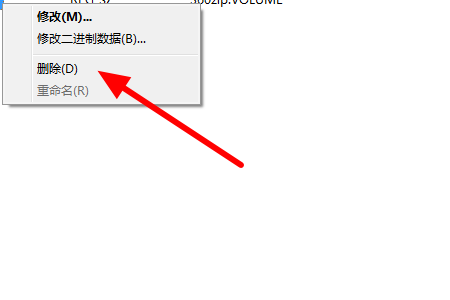当前位置>
系统教程>
Win10打开个性化报错怎么办?Win10打开个性化报错的解决方法
Win10打开个性化报错怎么办?Win10打开个性化报错的解决方法
发布时间:2022-10-09
作者:admin
来源:系统之家官网
相信很多使用过Win10系统的用户都遇到过各种各样的问题,例如有的用户就和小编一样,在右键打开个性化设置的时就会出现报错的提示,如果在遇到这样的提示应该如何才能解决呢?下面就跟着小编一起来看看具体的操作方法吧。

Win10打开个性化报错的解决方法
1、首先我们打开开始菜单栏中的“运行”,点击输入“regedit”,之后回车确定。
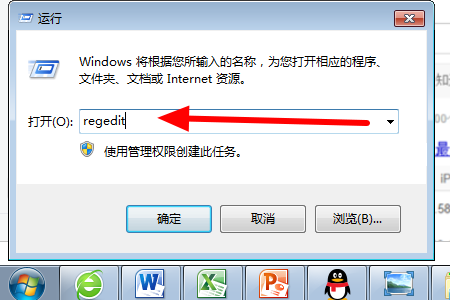
2、然后我们在弹出来的窗口中点击打开“HKEY_CURRENT_USERSoftwareClasses”。
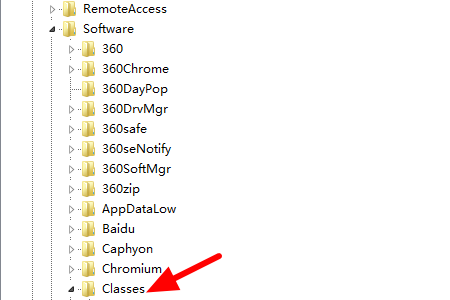
3、然后我们在弹出来的窗口中右键单击“ms-settings”,选择删除即可。